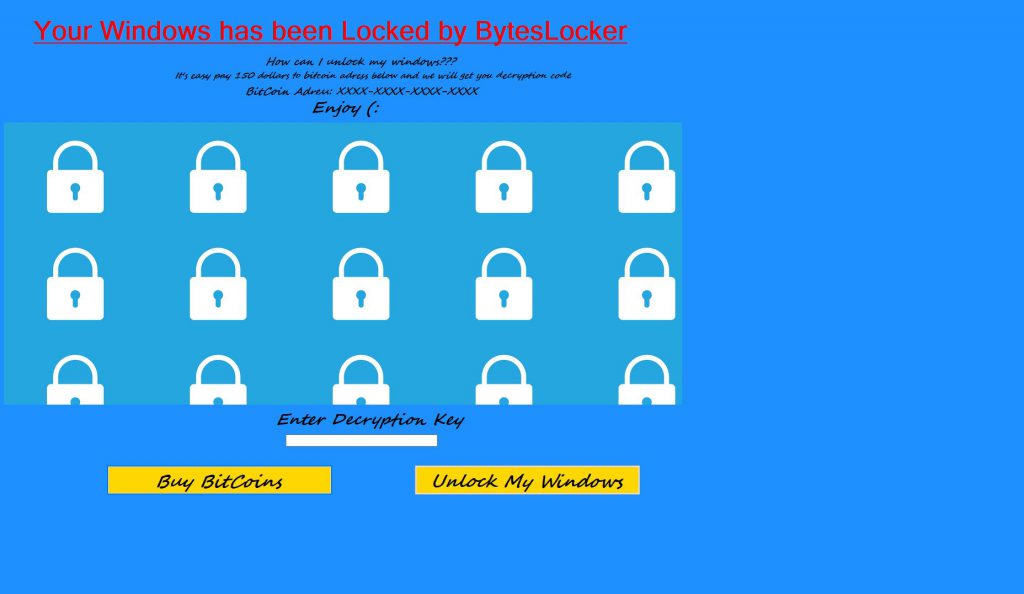 Denne artikel er blevet oprettet for at forklare i detaljer hvad er BytesLocker ransomware virus og hvordan du fjerner den helt fra din pc.
Denne artikel er blevet oprettet for at forklare i detaljer hvad er BytesLocker ransomware virus og hvordan du fjerner den helt fra din pc.
Den ransomware virus har til formål at udføre en bred vifte af operationer på ofrets computer, finalen i hvilket resulterer i skærmen på pc'en blive låst og en besked, begyndende med ”Din Windows er blevet lukket af BytesLocker” vises. Ud over dette, de ransomware infektion krav Bitcoin løsesum payoff for at låse op ofrets skærm. Endvidere, Det er også blevet rapporteret, at det kan blive låse-stand i den nærmeste fremtid. I mellemtiden, hvis din computer er blevet inficeret af BytesLocker ransomware, Vi anbefaler, at du læse følgende artikel og lære at fjerne det og låse din computer.

Trussel Summary
| Navn | BytesLocker |
| Type | Ransomware, ScreenLocker |
| Kort beskrivelse | Har til formål at låse skærmen på computeren, og hold det gidsel, indtil du betaler $150 i Bitcoin at få sendt en oplåsningskode. |
| Symptomer | Computeren er låst med en lockscreen som ikke tillader dig at gøre noget, før du betaler løsepenge. |
| Distributionsmetode | Spam e-mails, Vedhæftede filer, eksekverbare filer |
| Værktøj Detection |
Se, om dit system er blevet påvirket af malware
Hent
Værktøj til fjernelse af malware
|
Brugererfaring | Tilmeld dig vores forum at diskutere BytesLocker. |
| Data Recovery Tool | Windows Data Recovery af Stellar Phoenix Varsel! Dette produkt scanner dine drev sektorer til at gendanne mistede filer, og det kan ikke komme sig 100% af de krypterede filer, men kun få af dem, afhængigt af situationen og uanset om du har omformateret drevet. |

BytesLocker Ransomware - Hvordan virker det inficere
For at inficere en given computer, BytesLocker er den type malware, der har til formål at udføre forskellige typer af aktiviteter, der kan føre til en infektion med virus og skærmen bliver låst. For at opnå dette, de cyber-kriminelle kan bruge en kombination af værktøjer, der gør infektionen fil af denne malware at være skjult fra enhver cyber-beskyttelse, såsom antivirus, firewall, etc. Sådanne teknologier er ofte:
- Malware obfuscators eller crypters.
- downloaders.
- Ondsindede makroer.
- Proces injektorer.
- JavaScript URL'er.
Den vigtigste metode ved hvorfor dem, der inficerer med BytesLocker kan bruge til at sprede malware rapporteres at være via e-mail spam-meddelelser, der kan bruge navnene på store virksomheder for at få offeret til at downloade skadelig fil, tro det er en legitim én. Sådanne virksomheder kan være eBay, DHL, PayPal og andre store navne og de ondsindede vedhæftede filer ofte foregive at være legitime:
- Fakturaer.
- Kvitteringer.
- Ordrebekræftelse dokumenter.
- Banker udtalelser eller rapporter om mistænkelig aktivitet på din konto.
Alle disse kan overbevise selv erfarne brugere, at den hentede fil er legitim, men hvis yo tror så, foreslår vi, at du udfører en kontrol af filen før den åbnes, ved hjælp af dit antivirusprogram on-demand-scanneren eller bruge online scanner-tjenester, som ZipeZip eller VirusTotal.

BytesLocker Ransomware - ondsindet aktivitet
BytesLocker ransomware er den type virus, som er fra den screenlocker slags, hvilket betyder, at malware låser skærmen på din computer, hvilket gør det næsten umuligt at bruge det, indtil du betale en stor løsesum gebyr i Bitcoin ($150) at låse den op.
Den første aktivitet på computeren af offeret, udført af BytesLocker er at forbinde computeren via en ikke-sikret port. Dette kan umiddelbart medføre, at virussen downloade det er ondsindet nyttelast via mellemmanden malware det har forårsaget infektionen med. Nyttelasten primære fil er blevet rapporteret i VirusTotal at have følgende parametre:
Filnavn: ByteLocker.exe
Størrelse: 29 KB
Når filen er downloadet på computeren for den bruger det straks udføres som en screenlocker Trojan. Den virus derefter kan angribe følgende Windows registreringsdatabasen for at låse skærmen som administrator:
→ HKU Administrator Software Microsoft Windows CurrentVersion Policies System
HKEY_CURRENT_USER Software Microsoft Windows CurrentVersion Run
HKEY_CURRENT_USER Software Microsoft Windows CurrentVersion Explorer Vandløb Desktop
Under disse sub-nøgler, poster i registreringsdatabasen, indeholder værdier kan skabes, der kan udføre lockscreen ved system start og ændre pauseskærmen af ofrets computer, så det kan ikke længere være slukket. Dette kan umiddelbart medføre, at virus kraft-nulstille din computersystem, hvorefter vise den er lockscreen besked, rapporteret at være følgende:
Tekst fra Billede:
Hvordan kan jeg låser mine vinduer???
Det er nemt løn 150 dollars til Bitcoin adresse nedenfor og vi vil få dig dekryptering kode:
Bitcoin adresse:
god fornøjelse (:
Efter at gøre det, den ransomware virus efterlader offeret med intet andet valg end at betale løsesummen. Men, vi på det kraftigste råde dig til ikke at gøre det, fordi at betale løsesum kan resultere i din computer ikke bliver låst op, fordi du ikke kan stole på de cyber-kriminelle og desuden, betale vil hjælpe med at finansiere deres ransomware drift. Enten måde, den bedste fremgangsmåde er at fokusere på at fjerne BytesLocker screenlocker helt fra din computer.

Fjern BytesLocker ScreenLocker Virus Fuldt
For at fjerne denne infektion fra din computer system, det er stærkt tilrådeligt at følge fjernelse instruktioner nedenfor og omgå lockscreen ved at indtaste fejlsikret tilstand. Men, hvis du ikke kan fjerne BytesLocker manuelt fra din computer, Vi vil foreslå at scanne det ved hjælp af en avanceret anti-malware-software og scanne harddisken på din pc fra et andet operativsystem eller computer, der har adgang til det. Et sådant program vil automatisk finde og fjerne alle ondsindede filer fra din computer og sørg for at det forbliver beskyttet mod fremtidige screenlockers, ligesom BytesLocker.
Hvis du ønsker at hente dine filer og direkte geninstallere Windows, så ville vi foreslå, at du fjerner harddisken fra computeren, følge instruktionerne i denne artikel, og derefter bruge følgende data recovery programmer(eller andre du finde nyttige) med henblik på at scanne din harddisk, efter at du slutte den til en sikker computer.
For gendannelsesprocessen, Vi har skitseret en række ofte mødt drev migration scenarier, som kan være mulig mellem forskellige computere:
- Fra Laptop til Laptop uden ekstra komponenter.
- Fra skrivebordet til desktop uden ekstra komponenter.
- Fra Laptop til desktop med en SATA kabel, hvis skrivebordet har en forældet chipset.
- Fra Desktop til Laptop med en SATA kabel, hvis Laptop har en nyere chipset.
For at forenkle processen, anbefaler vi dig at vælge maskiner, der ikke kræver nogen ekstra kabler eller komponenter til det drev til at køre på dem. I tilfælde af at du ikke har en sådan mulighed, anbefaler vi at bruge en ekstern SATA-USB-adapter.
Trin 1: Fjern batteriet og strøm fra din bærbare computer. For stationære computere, du fjerne fjerne strømmen fra kontakten.
Trin 2: Med skruetrækkeren, skru sag, der bærer harddisken. For bærbare computere, bør du følge disse trin:
Trin 3: Fjern harddisken igen med skruetrækkeren. Det vil ligne den på billedet nedenfor:
Trin 4: Plug-in harddisken på en sikker computer, der har en internetforbindelse og Windows installeret og skru det fast. Hvis den er tilsluttet direkte, harddisken bør detekteres af OS som en separat partition, ligner billedet nedenfor:
Trin 5: Når du har tilsluttet drevet, du vil sandsynligvis ikke være i stand til at åbne den, fordi det er sektorer er krypteret. Men, fordi kun nogle af de sektorer er krypteret, nok til at gøre det drev ikke længere oplukkelig, du kan have en chance, hvis du bruger en data recovery software til at gendanne filerne fra drevet, som du scanner en tabt partition. De fleste data recovery programmer har støtte til scanning brudt partitioner, men vi anbefaler dig at prøve følgende:
→ Stellar Phoenix Windows Data Recovery
- Trin 1
- Trin 2
- Trin 3
- Trin 4
- Trin 5
Trin 1: Scan efter BytesLocker med SpyHunter Anti-Malware værktøj



Automatisk fjernelse af ransomware - Videoguide
Trin 2: Uninstall BytesLocker and related malware from Windows
Her er en metode i nogle få nemme trin, der bør være i stand til at afinstallere de fleste programmer. Uanset om du bruger Windows 10, 8, 7, Vista eller XP, disse skridt vil få arbejdet gjort. At trække det program eller dets mappe til papirkurven kan være en meget dårlig beslutning. Hvis du gør det, stumper og stykker af programmet er efterladt, og det kan føre til ustabile arbejde på din PC, fejl med filtypen foreninger og andre ubehagelige aktiviteter. Den rigtige måde at få et program fra din computer er at afinstallere det. For at gøre dette:


 Følg instruktionerne ovenfor, og du vil med succes slette de fleste uønskede og ondsindede programmer.
Følg instruktionerne ovenfor, og du vil med succes slette de fleste uønskede og ondsindede programmer.
Trin 3: Rens eventuelle registre, skabt af BytesLocker på din computer.
De normalt målrettede registre af Windows-maskiner er følgende:
- HKEY_LOCAL_MACHINE Software Microsoft Windows CurrentVersion Run
- HKEY_CURRENT_USER Software Microsoft Windows CurrentVersion Run
- HKEY_LOCAL_MACHINE Software Microsoft Windows CurrentVersion RunOnce
- HKEY_CURRENT_USER Software Microsoft Windows CurrentVersion RunOnce
Du kan få adgang til dem ved at åbne Windows Registry Editor og slette eventuelle værdier, skabt af BytesLocker der. Dette kan ske ved at følge trinene nedenunder:


 Tip: For at finde en virus-skabt værdi, du kan højreklikke på det og klikke "Modificere" at se, hvilken fil det er indstillet til at køre. Hvis dette er virus fil placering, fjerne værdien.
Tip: For at finde en virus-skabt værdi, du kan højreklikke på det og klikke "Modificere" at se, hvilken fil det er indstillet til at køre. Hvis dette er virus fil placering, fjerne værdien.
Inden start "Trin 4", be om boot tilbage til normal tilstand, hvis du er i øjeblikket i fejlsikret tilstand.
Dette vil gøre det muligt for dig at installere og brug SpyHunter 5 succesfuld.
Trin 4: Boot din pc i fejlsikret tilstand for at isolere og fjerne BytesLocker





Trin 5: Prøv at gendanne filer krypteret af BytesLocker.
Metode 1: Brug STOP Decrypter af Emsisoft.
Ikke alle varianter af denne ransomware kan dekrypteres gratis, men vi har tilføjet den decryptor bruges af forskere, der ofte opdateret med de varianter, der i sidste ende blive dekrypteret. Du kan prøve og dekryptere dine filer ved hjælp nedenstående vejledning, men hvis de ikke arbejde, så desværre din variant af ransomware virus er ikke dekrypteres.
Følg instruktionerne nedenfor for at bruge Emsisoft Decrypter og dekryptere dine filer gratis. Du kan downloade Emsisoft dekryptering værktøj knyttet her og derefter følge trinene nedenfor tilvejebragte:
1 Højreklik på Decrypter og klik på Kør som administrator som vist nedenfor:

2. Enig med licensbetingelserne:

3. Klik på "Tilføj mappe" og derefter tilføje de mapper, hvor du ønsker filerne dekrypteret som vist nedenunder:

4. Klik på "Dekryptér" og vente på dine filer, der skal afkodes.

Note: Kredit til decryptor går til Emsisoft forskere, der har gjort det gennembrud med denne virus.
Metode 2: Brug datagendannelsessoftware
Ransomware infektioner og BytesLocker formål at kryptere dine filer ved hjælp af en krypteringsalgoritme, som kan være meget svært at dekryptere. Det er derfor, vi har foreslået en data recovery metode, der kan hjælpe dig med at gå rundt direkte dekryptering og forsøge at gendanne dine filer. Husk, at denne metode ikke kan være 100% effektiv, men kan også hjælpe dig lidt eller meget i forskellige situationer.
Du skal blot klikke på linket og på hjemmesidens menuer øverst, vælge data Recovery - Guiden til gendannelse af data til Windows eller Mac (afhængigt af dit operativsystem), og download og kør derefter værktøjet.
BytesLocker-FAQ
What is BytesLocker Ransomware?
BytesLocker er en ransomware infektion - den ondsindede software, der lydløst kommer ind på din computer og blokerer enten adgang til selve computeren eller krypterer dine filer.
Mange ransomware-vira bruger sofistikerede krypteringsalgoritmer til at gøre dine filer utilgængelige. Målet med ransomware-infektioner er at kræve, at du betaler en løsepenge-betaling for at få adgang til dine filer tilbage.
What Does BytesLocker Ransomware Do?
Ransomware er generelt en ondsindet software der er designet for at blokere adgangen til din computer eller filer indtil en løsesum er betalt.
Ransomware-virus kan også beskadige dit system, korrupte data og slette filer, resulterer i permanent tab af vigtige filer.
How Does BytesLocker Infect?
Via flere måder.BytesLocker Ransomware inficerer computere ved at blive sendt via phishing-e-mails, indeholder virus vedhæftning. Denne vedhæftning maskeres normalt som et vigtigt dokument, lignende En faktura, bankdokument eller endda en flybillet og det ser meget overbevisende ud for brugerne.
Another way you may become a victim of BytesLocker is if you download et falsk installationsprogram, crack eller patch fra et websted med lavt omdømme eller hvis du klikker på et viruslink. Mange brugere rapporterer at få en ransomware-infektion ved at downloade torrents.
How to Open .BytesLocker files?
Du can't uden en dekryptering. På dette tidspunkt, den .BytesLocker filer er krypteret. Du kan kun åbne dem, når de er dekrypteret ved hjælp af en specifik dekrypteringsnøgle til den bestemte algoritme.
Hvad skal man gøre, hvis en dekryptering ikke virker?
Gå ikke i panik, og sikkerhedskopiere filerne. Hvis en dekrypter ikke dekrypterede din .BytesLocker filer med succes, så fortvivl ikke, fordi denne virus stadig er ny.
Kan jeg gendanne ".BytesLocker" Filer?
Ja, undertiden kan filer gendannes. Vi har foreslået flere filgendannelsesmetoder det kunne fungere, hvis du vil gendanne .BytesLocker filer.
Disse metoder er på ingen måde 100% garanteret, at du vil være i stand til at få dine filer tilbage. Men hvis du har en sikkerhedskopi, dine chancer for succes er meget større.
How To Get Rid of BytesLocker Virus?
Den sikreste måde og den mest effektive til fjernelse af denne ransomware-infektion er brugen a professionelt anti-malware program.
Det scanner efter og lokaliserer BytesLocker-ransomware og fjerner det derefter uden at forårsage yderligere skade på dine vigtige .BytesLocker-filer.
Kan jeg rapportere Ransomware til myndigheder?
Hvis din computer blev inficeret med en ransomware-infektion, du kan rapportere det til de lokale politiafdelinger. Det kan hjælpe myndigheder overalt i verden med at spore og bestemme gerningsmændene bag den virus, der har inficeret din computer.
Nedenfor, Vi har udarbejdet en liste med offentlige websteder, hvor du kan indgive en rapport, hvis du er offer for en cyberkriminalitet:
Cybersikkerhedsmyndigheder, ansvarlig for håndtering af ransomware-angrebsrapporter i forskellige regioner over hele verden:
Tyskland - Officiel portal for det tyske politi
Forenede Stater - IC3 Internet Crime Complaint Center
Storbritannien - Action svig politi
Frankrig - Indenrigsministeriet
Italien - Statens politi
Spanien - Nationalt politi
Holland - Retshåndhævelse
Polen - Politi
Portugal - Justitspolitiet
Grækenland - Enhed om cyberkriminalitet (Hellenske politi)
Indien - Mumbai-politiet - CyberCrime-undersøgelsescelle
Australien - Australsk High Tech Crime Center
Rapporter kan besvares inden for forskellige tidsrammer, afhængigt af dine lokale myndigheder.
Kan du stoppe Ransomware i at kryptere dine filer?
Ja, du kan forhindre ransomware. Den bedste måde at gøre dette på er at sikre, at dit computersystem er opdateret med de nyeste sikkerhedsrettelser, bruge et velrenommeret anti-malware program og firewall, sikkerhedskopiere dine vigtige filer ofte, og undgå at klikke videre ondsindede links eller downloade ukendte filer.
Can BytesLocker Ransomware Steal Your Data?
Ja, i de fleste tilfælde ransomware vil stjæle dine oplysninger. It is a form of malware that steals data from a user's computer, krypterer det, og kræver derefter en løsesum for at dekryptere den.
I mange tilfælde, den malware forfattere eller angribere vil true med at slette data eller udgive det online medmindre løsesummen er betalt.
Kan Ransomware inficere WiFi?
Ja, ransomware kan inficere WiFi-netværk, da ondsindede aktører kan bruge det til at få kontrol over netværket, stjæle fortrolige data, og låse brugere ud. Hvis et ransomware-angreb lykkes, det kan føre til tab af service og/eller data, og i nogle tilfælde, økonomiske tab.
Skal jeg betale Ransomware?
Nej, du bør ikke betale ransomware-afpressere. At betale dem opmuntrer kun kriminelle og garanterer ikke, at filerne eller dataene bliver gendannet. Den bedre tilgang er at have en sikker backup af vigtige data og være opmærksom på sikkerheden i første omgang.
What Happens If I Don't Pay Ransom?
If you don't pay the ransom, hackerne kan stadig have adgang til din computer, data, eller filer og kan fortsætte med at true med at afsløre eller slette dem, eller endda bruge dem til at begå cyberkriminalitet. I nogle tilfælde, de kan endda fortsætte med at kræve yderligere løsepengebetalinger.
Kan et Ransomware-angreb opdages?
Ja, ransomware kan detekteres. Anti-malware-software og andre avancerede sikkerhedsværktøjer kan opdage ransomware og advare brugeren når det er til stede på en maskine.
Det er vigtigt at holde sig ajour med de seneste sikkerhedsforanstaltninger og at holde sikkerhedssoftware opdateret for at sikre, at ransomware kan opdages og forhindres.
Bliver ransomware-kriminelle fanget?
Ja, ransomware-kriminelle bliver fanget. Retshåndhævende myndigheder, såsom FBI, Interpol og andre har haft succes med at opspore og retsforfølge ransomware-kriminelle i USA og andre lande. I takt med at ransomware-trusler fortsætter med at stige, det samme gør håndhævelsesaktiviteten.
About the BytesLocker Research
Indholdet udgiver vi på SensorsTechForum.com, this BytesLocker how-to removal guide included, er resultatet af omfattende forskning, hårdt arbejde og vores teams hengivenhed til at hjælpe dig med at fjerne den specifikke malware og gendanne dine krypterede filer.
Hvordan udførte vi undersøgelsen af denne ransomware?
Vores forskning er baseret på en uafhængig undersøgelse. Vi er i kontakt med uafhængige sikkerhedsforskere, og som sådan, vi modtager daglige opdateringer om de seneste malware- og ransomware-definitioner.
Endvidere, the research behind the BytesLocker ransomware threat is backed with VirusTotal og NoMoreRansom projekt.
For bedre at forstå ransomware-truslen, Se venligst følgende artikler, som giver kyndige detaljer.
Som et sted, der siden har været dedikeret til at levere gratis fjernelsesinstruktioner for ransomware og malware 2014, SensorsTechForum's anbefaling er at Vær kun opmærksom på pålidelige kilder.
Sådan genkendes pålidelige kilder:
- Kontroller altid "Om os" hjemmeside.
- Profil af indholdsskaberen.
- Sørg for, at rigtige mennesker er bag webstedet og ikke falske navne og profiler.
- Bekræft Facebook, LinkedIn og Twitter personlige profiler.





